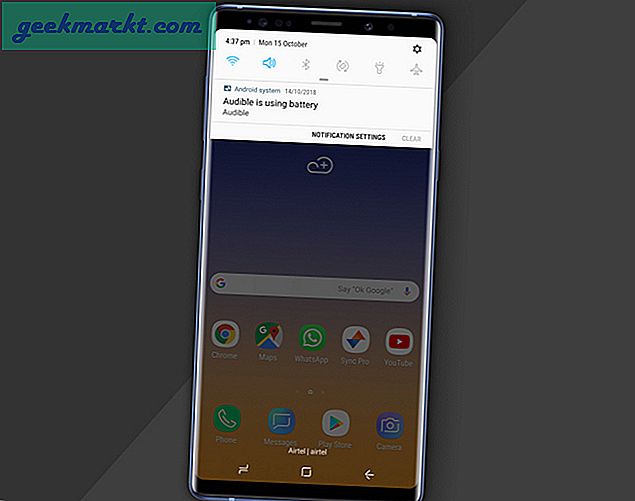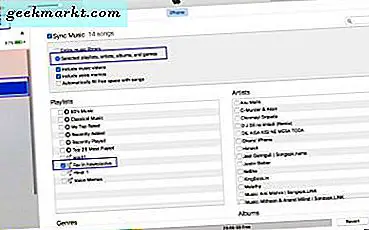Rufus,Windows için USB Önyüklenebilir flash sürücü ancak ne yazık ki Linux için mevcut değil. Bu yüzden, ideal Rufus Alternative'i bulmak için tonlarca GitHub deposundan ve Reddit sayfasından geçmem gerekti. Görünüşe göre epeyce seçenek var. Komut satırıyla önyüklenebilir bir USB sürücü oluşturabilir veya hatta aynı USB üzerinde birden fazla İşletim Sistemi önyükleme gibi ekstra özellikler sunan üçüncü taraf bir araç kullanabilirsiniz. İşte Linux için en iyi Rufus alternatifleri için benim seçimim.
Linux İçin En İyi Rufus Alternatifleri
Ubuntu'daysanız veya GNOME masaüstü ortamıGNOME diskleri adı verilen yerleşik bir önyüklenebilir USB yazıcı GNOME'un kendisinde mevcuttur. ISO görüntüsünü USB sürücüsüne geri yüklemek için kullanabilirsiniz.
1. gg
Tek seferlik kullanım için, "dd" komut satırı aracını kullanmak iyi olabilir. Yerel bir Linux komutudur ve birden fazla Linux dağıtımı için kullanılabilir. Aşağıda, dd komutunu kullanarak bir ISO dosyasını USB depolama birimine flaş etme komutu verilmiştir.
sudo dd bs = 4M if = yol / giriş / input.iso / = / dev / sd conv = fdatasync durumu = ilerlemeYukarıdaki komutta, "if" parametresini Windows ISO dosya adıyla ve "of" parametresini USB depolama bağlantı noktası konumuyla değiştirin. Bu komut sürücünüzdeki tüm dosyaları siler, doğru depolama adını seçtiğinizden emin olun. USB depolama adını kontrol etmek için “lsblk” komutunu kullanabilirsiniz.

Ne iyi?
- Hızlıdır ve herhangi bir harici indirme gerektirmez
- Her tür dosya türü, ürün yazılımı ve araçla çalışır
Ne değil?
- Yanlışlıkla tüm depolama alanınızı silebilirsiniz
2. bootiso
Dd komutuyla ilgili en büyük sorun şu olabilir: tüm HDD'nizi biçimlendirme. Ancak, bu korkuyla ilgilenen bootiso adında değiştirilmiş bir komut satırı yardımcı programı var. Sadece bootiso yardımcı programını indirip kurmanız ve ISO dosya konumunuzu sağlamanız gerekir. ISO'yu otomatik olarak tarayacak ve en iyi format seçeneklerine karar verecektir. Ayrıca çıkarılabilir USB sürücülerin listesini görüntüler ve seçim üzerine ilerler. Bağlı bir USB sürücüsü yoksa, komuttan çıkar.
Bootiso komutunun çalışması için wimtools paketini kurmanız gerekir.

Ne iyi?
- Bölüm türünü ve diğer ayarları otomatik olarak seçer
- Çıkarılabilir USB sürücüsünü otomatik olarak algılar
Ne değil?
- Yükleme işlemi oldukça yorucu, bir Uygulama Resmi veya bir deb dosyasını takdir ederdi.
Linux için bootiso'yu indirin
3. Etcher
En temel USB önyüklenebilir yazılımı Etcher'dır. Basittir, sezgisel bir kullanıcı arayüzüne sahiptir ve işi sadece 2 tıklama ile yapar. Etcher, özellikle SD kartların yanıp sönmesi dikkate alınarak oluşturulmuştur. Etcher'in en sevdiğim özelliği Sabit Disk koruması. Dolayısıyla, Etcher varsayılan olarak yalnızca çıkarılabilir sürücüleri algılar. Bu, herkesin karşılaştığı, çıkarılabilir sürücü yerine dahili disklerinizi silmeye başladığınız oldukça yaygın bir sorundur.
Etcher oldukça basit bir yazılımdır ve çoğu kişi için bu işi yapabilir ancak en büyük dezavantajı Windows ISO'yu USB'ye yazamamasıdır. Yani, Windows ile uğraşıyorsanız, bu büyük bir hayır-hayır.

Ne iyi?
- SD kartları ve USB depolamayı flaşlamak için 2 tıklama
- ISO'ya bağlı olarak ayarların otomatik tespiti
- Sabit sürücü koruması sayesinde dahili sürücüleri silmeye son vermezsiniz
Ne değil?
- Yanıp sönen Windows ISO'yu desteklemez
Linux için Etcher'ı indirin
4. WoeUSB
WoeUSB, Etcher'in yetersiz kaldığı yerde gelir. Windows ISO ile uyumludur ve hatta Etcher tarafından önerilir. Etcher'e benzer şekilde, WoeUSB bile size dahili sürücüleri göstermez. Çıkarılabilir USB sürücülerini otomatik olarak algılar ve sadece uygun olanı seçip Yükle'ye tıklamanız yeterlidir. Tüm karmaşıklıkları kendi başına halleder. WoeUSB, Vista'dan en son Windows 10'a kadar Windows'u destekler. Ayrıca eski BIOS'u ve en son UEFI sabit yazılım modunu da destekler.
WoeUSB'yi kurmak zordur, WoeUSB GitHub Wiki sayfasındaki talimatları yakından izleyin.
WoeUSB, Linux'ta önyüklenebilir Windows USB oluşturmanıza izin veren bir yazılımdan çok bir yardımcı programdır. Rufus ile karşılaştırıldığında, tüm gelişmiş seçeneklerden yoksundur. Ayrıca, herhangi bir Linux ISO'yu desteklemez.

Ne iyi?
- Herhangi bir karmaşıklık olmadan kullanımı basit
- Sabit sürücü koruması
Ne değil?
- Yalnızca Windows ISO görüntüsünü destekler
Linux için WoeUSB'yi indirin
5. Çoklu Başlatma USB
Adından da anlaşılacağı gibi, Multiboot USB, tek bir USB sürücüde birden fazla işletim sistemini flaş etmenize izin verir. Ek olarak, uygulamayı kullanarak özel aygıt yazılımını, virüsten koruma araçlarını ve diğer yardımcı programları da flaş edebilirsiniz. Çoğunlukla bir ISO'yu USB sürücüsüne yüklemek ve ardından hızlı bir şekilde önyüklemek için Multiboot USB kullanıyorum. Bu, ISO'nun USB çubuğunda doğru şekilde yanıp sönmesini sağlar. Ayrıca, ISO dosyasını yazılımın içinde de doğrulayabilirsiniz.
Multiboot USB özellikle Linux dağıtımları için yapıldığından, Syslinux'u yükleme ve yama yapma seçeneğiniz de vardır. Aynı zamanda yerel bir syslinux yapılandırma dosyası düzenleyicisine sahiptir.

Ne iyi?
- Tek bir USB sürücüsüne birden çok ISO ve aygıt yazılımı yazabilme özelliği
- ISO veya USB'den canlı test başlatması
- Syslinux'u yükleme veya yapılandırma dosyasını düzenleme seçeneği
Ne değil?
- USB'deki diğer dosyalar için kalıcı depolama seçeneği yok
Linux için Multiboot USB'yi indirin
6. UNetbootin
Tıpkı Windows USB / DVD aracı gibi, UNetBootin önyüklenebilir sürücüler oluşturmak için tasarlanmıştır, ancak yalnızca Linux için. UNetbootin, bu listedeki ISO'yu uygulama içinden indirmenize bile izin veren tek yazılımdır. Kalıcı depolama adı verilen zarif, küçük bir özellik. Bu, USB'de belirli bir miktarda depolama alanı kaydetmenizi sağlar. Temel olarak, USB depolama birimini de flaş edebilir ve hatta içinde tutabilirsiniz. Bu özellik, özellikle canlı önyüklenebilir sürücülere yazılım yüklemek istediğinizde kullanışlıdır.
Uygulama içinde ISO'ları indirme yeteneği iyi bir ektir. Ancak, uygulama içinde ISO'yu canlı olarak başlatabilseydiniz harika olurdu. Dahası, UNetbootin'in kullanıcı arayüzü modası geçmiş görünüyor ve GitHub deposu tamamen aktif değil.

Ne iyi?
- Uygulama içindeki Linux dağıtımlarını indirme yeteneği harika
- Aynı USB sürücüsünde ISO'ları yanıp sönerken kalıcı depolamayı tutma seçeneği
Ne değil?
- Kullanıcı arayüzü ve canlı önyükleme seçeneğinin olmaması
Linux için UNetbootin'i indirin
7. Gnome Çok Yazar
Gnome Multi-Writer, tamamen Python ile yazılmış ücretsiz bir açık kaynaklı USB önyüklenebilir yazılımıdır. Bu listedeki diğer uygulamalardan farklı olarak, birden çok USB sürücüsünü aynı anda flaşlamak için Multi-Writer'ı kullanabilirsiniz. Tek uyarı, USB sürücülerinin 1 ila 32 GB arasında olması gerektiğidir. Uygulama, desteklenen USB sürücülerini otomatik olarak algılar ve hepsini tek bir tıklamayla flaş edebilir.
Çok Yazıcı, çok sayıda sistem için canlı bir görüntüyü test etmeniz gerektiğinde kullanışlı olabilir. Çoklu önyükleme desteğinin dışında, bu uygulamada konuşulacak pek bir şey yok.

Ne iyi?
- Aynı anda birden fazla USB sürücüsünün yanıp sönmesini destekler
- Sabit sürücü silme koruması
Ne değil?
- SD kartları desteklemiyor
Linux için Gnome Multi-Writer'ı İndirin
8. Ventoy
Ventoy, benzersiz bir yükleme yöntemine sahip, yeni başlatılan açık kaynaklı bir önyüklenebilir USB aracıdır. Tek yapmanız gereken Ventoy komut dosyasını bir USB sürücüsüne kurmaktır. Bunu yapmak için komut şu şekildedir:
Ventoy2Disk.sh -i / dev / sdbVentoy dosyasının çıkartılmış zip klasörü içindeki terminali açın. Flash depolamanızın konumunu "/ dev / sdb" yerine ekleyin.

Ardından, USB sürücüsüne bir ISO dosyası yerleştirdiğinizde, önyüklenebilir hale gelir. Çıkarma yok ve sıkıcı adımlar yok. Bir kez yap ve unut gitsin!
USB sürücüsüne birden fazla ISO dosyası yerleştirebilirsiniz ve bu çoklu önyüklemeyi etkinleştirir. Dosyaları normal bir USB sürücüsü gibi saklamak için USB sürücüsünü kullanabilirsiniz. Vento'yu bir süredir kullanıyorum ve Windows, Ubuntu ve PopOS ISO'ları ile çalışıyor. Vento, 200'den fazla ISO'yu desteklediğini iddia ediyor.
Ne iyi?
- Çoklu işletim sistemi önyüklenebilir bir USB oluşturmak için zahmetsiz süreç
- 200+ ISO desteği
- Kalıcılık depolama
- UEFI güvenli önyükleme desteklenir
- Hem Windows hem de Linux'ta çalışır
Ne değil?
- USB sürücüye bağlı
- Linux uygulaması için GUI yok
Linux için Ventoy'u indirin
Karşılaştırma
İşte tüm araçların özelliklerini özetlemek için hızlı bir tablo
| Özellikleri | Etcher | Yazık USB | Mutiboot USB | UNetbootin | Gnome MultiWriter | Ventoy |
|---|---|---|---|---|---|---|
| HDD Koruması | ✓ | ✓ | ✓ | ✓ | ✓ | ✗ |
| SD Kart Desteği | ✓ | ✓ | ✓ | ✓ | ✗ | ✗ |
| Çoklu İşletim Sistemi | ✗ | ✗ | ✓ | ✗ | ✗ | ✓ |
| Kalıcı Depolama | ✗ | ✗ | ✗ | ✓ | ✗ | ✓ |
| Çoklu USB Sürücüleri | ✗ | ✗ | ✗ | ✗ | ✓ | ✓ |
Kapanış Sözleri
Tek seferlik kullanım durumu veya hızlı yanıp sönme için Etcher uygulamasını tavsiye ederim. Birden fazla sistemle uğraşmanız durumunda, MultibootUSB ideal seçenektir. Daha fazla sorun veya soru için aşağıdaki yorumlarda bana bildirin.
Ayrıca Okuyun: Linux İçin En İyi İndirme Yöneticisi